ノートパソコン2台でデュアルディスプレイ!有線接続の完全ガイド
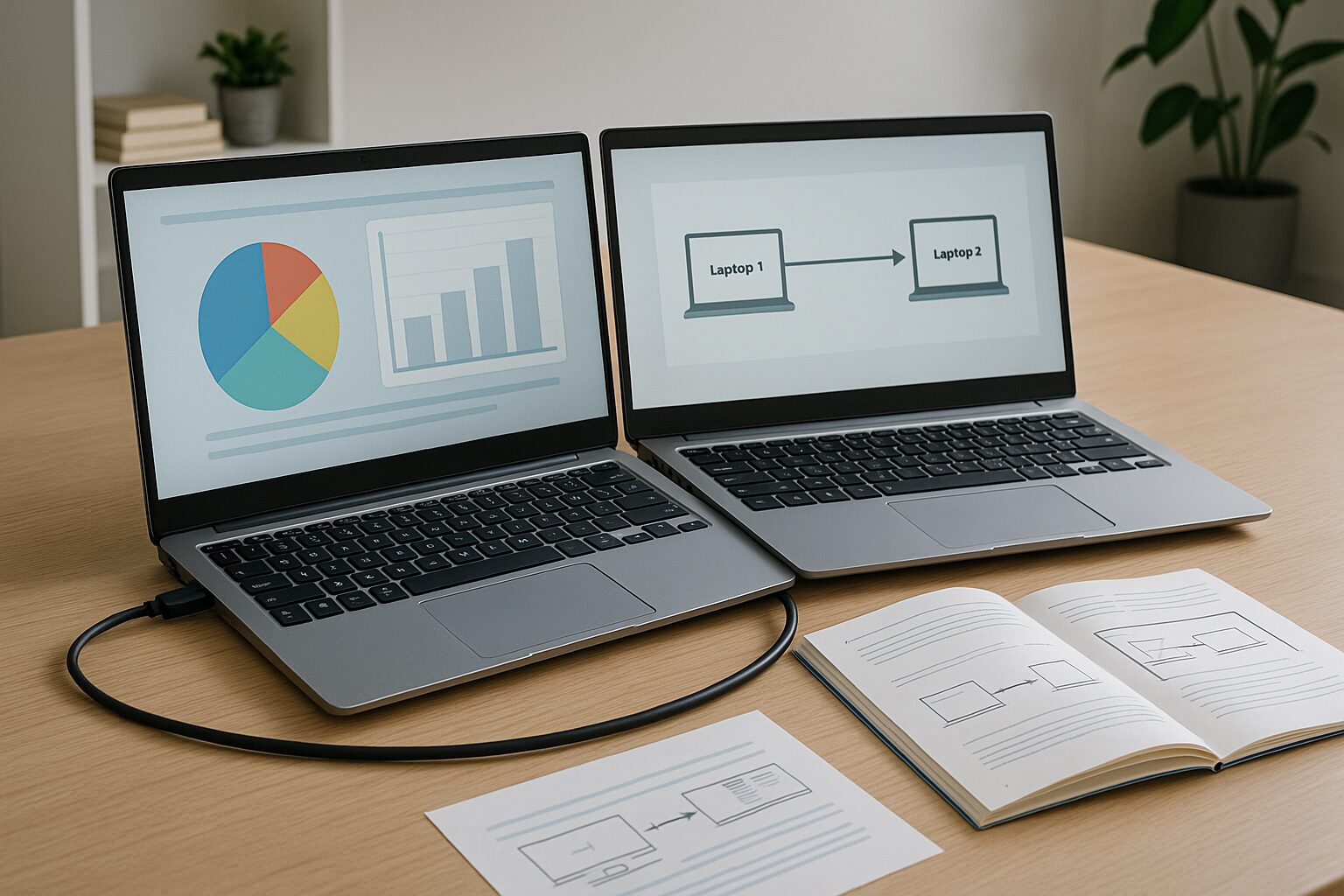 手元にある2台のノートパソコン。これを活用して作業領域を倍増させたいと考えた時、多くの人がノートパソコン2台でデュアルディスプレイを有線で接続する方法を探します。しかし、単純にHDMIケーブルで2台を繋いでみたものの、画面が全く映らずに途方に暮れた経験はありませんか。
手元にある2台のノートパソコン。これを活用して作業領域を倍増させたいと考えた時、多くの人がノートパソコン2台でデュアルディスプレイを有線で接続する方法を探します。しかし、単純にHDMIケーブルで2台を繋いでみたものの、画面が全く映らずに途方に暮れた経験はありませんか。
ノートパソコン同士で2画面出力するにはどうすればいいのか、そもそも可能なのか。Windows11の標準機能を使っても検出されない、接続できないといったトラブルも頻発します。実は、ノートパソコン同士の直接的な映像入力は一般的なケーブル接続では実現できません。しかし、諦めるのはまだ早い。
この記事では、その技術的な壁を乗り越え、安定した有線接続で理想のデュアルディスプレイ環境を構築するための具体的な方法と、そのために必要なアイテムを徹底的に解説します。あなたの資産であるもう一台のノートPCを、最強のセカンドモニターへと変貌させましょう。
- なぜできない?ノートPC同士をHDMIケーブルで直接繋げない理由
- Windows標準機能「このPCへのプロジェクション」を使った無線・有線LAN接続
- 究極の安定接続!キャプチャーボードを使った完全な有線デュアルディスプレイ化
- 2台のPC操作を快適にする必須の周辺機器と選び方
なぜ映らない?ノートPC2台の有線接続で知るべき基本ルール
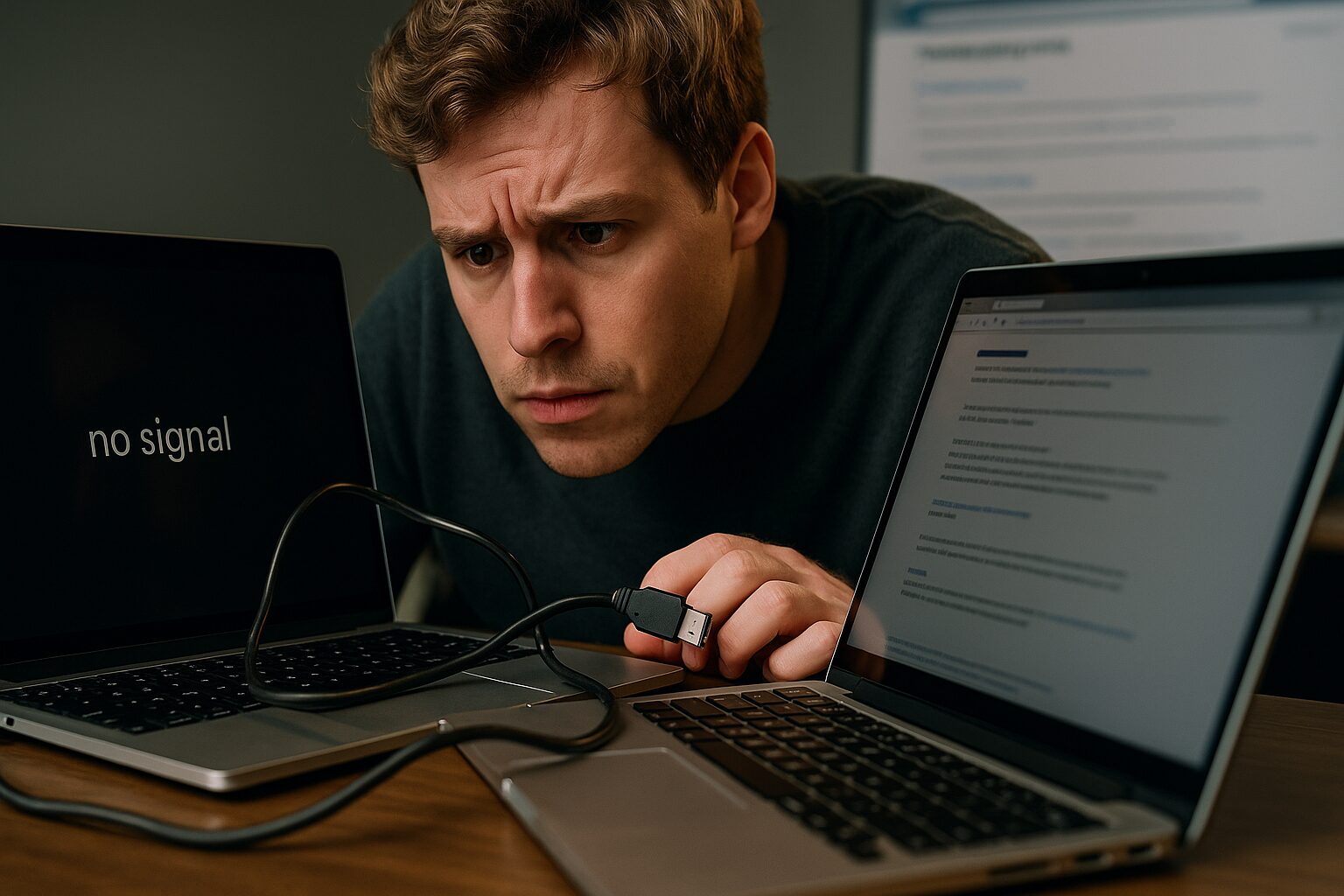
- HDMIポートの罠。ノートパソコン同士を直接繋げない理由
- Windows11の標準機能「このPCへのプロジェクション」とは
- 接続できない・検出されない時の実践的トラブルシューティング
- 究極の有線化。キャプチャーボードというハードウェア的解決策
- 安定性を求めるなら。有線LAN接続がもたらす画面共有のメリット
1. HDMIポートの罠。ノートパソコン同士を直接繋げない理由
ノートパソコン2台をデュアルディスプレイにしようと試みる多くの人が最初に陥るのが、HDMIケーブルで2台を直接接続してしまうという間違いです。これは一見、最も簡単な方法に思えますが、残念ながらこの方法で画面を拡張することはできません。その理由は、ほとんどのノートパソコンに搭載されているHDMIポートが「出力専用」として設計されているからです。
つまり、ノートパソコンのHDMIポートは、映像信号を外部のモニターやプロジェクターに「送る」ことはできても、他のデバイスから映像信号を「受け取る」機能を持っていないのです。これはテレビや一般的なPCモニターが「入力専用」であるのとは対照的です。そのため、出力ポート同士をケーブルで繋いでも、データの通り道が一方通行であるため、何も起こりません。この基本原則を理解することが、正しい接続方法へたどり着くための最初のステップとなります。
2. Windows11の標準機能「このPCへのプロジェクション」とは
ハードウェアの制約がある中で、Windows10およびWindows11には「このPCへのプロジェクション」という標準機能が搭載されており、これが最も手軽な解決策の一つとなります。この機能は、同じネットワーク上にある別のPCの画面を、ワイヤレス(Wi-Fi)または有線LAN経由で受信し、セカンドディスプレイとして表示させるものです。つまり、モニターとして使いたい側のノートパソコンを、ソフトウェア的に映像の「入力」が可能な状態にするのです。
設定は非常に簡単で、受信側PCで「このPCへのプロジェクション」設定を有効にし、送信側PCのディスプレイ設定から「ワイヤレスディスプレイに接続する」を選ぶだけ。これにより、特別な機材を追加することなく、手軽に画面共有やデュアルディスプレイ環境を構築できます。無線接続が基本ですが、両方のPCを有線LANでルーターに接続すれば、より安定した通信が期待できます。
3. 接続できない・検出されない時の実践的トラブルシューティング
「このPCへのプロジェクション」は非常に便利な機能ですが、時として「接続できない」「検出されない」といった問題が発生します。このトラブルの多くは、ネットワーク設定やセキュリティ設定が原因です。まず確認すべきは、2台のノートパソコンが接続しているネットワークの種類です。この機能は「プライベートネットワーク」上での利用が想定されており、「パブリックネットワーク」に設定されていると、セキュリティ上の理由からデバイスが検出されないことがあります。
次に、Windows Defenderファイアウォールが通信をブロックしていないかを確認します。「ワイヤレスディスプレイ」や「接続」アプリがファイアウォールを通過できるように許可設定を見直すことで、問題が解決する場合があります。また、グラフィックドライバーが最新であるか、受信側PCの「このPCへのプロジェクション」機能が正しく「どこでも使える」などに設定されているかも重要なチェックポイントです。これらの基本的な設定を見直すだけで、多くの接続問題は解消されるはずです。
4. 究極の有線化。キャプチャーボードというハードウェア的解決策
Windowsの標準機能よりもさらに安定し、遅延の少ない完全な有線接続を求めるなら、キャプチャーボード(ビデオキャプチャデバイス)を使用する方法が究極の解決策となります。キャプチャーボードは、本来ゲーム機などの映像をPCに取り込むための周辺機器ですが、この仕組みを応用するのです。
接続方法は、メインで使うノートパソコン(送信側)のHDMI出力ポートから、キャプチャーボードのHDMI入力へ接続。そして、キャプチャーボードのUSB出力を、セカンドディスプレイとして使いたいノートパソコン(受信側)のUSBポートへ接続します。これにより、受信側のノートパソコンはキャプチャーボードを外部カメラのように認識し、専用のソフトウェア(OBSなど)やWindowsのカメラアプリを通じて、送信側PCのデスクトップ画面をウィンドウとして表示できます。これは真の有線接続であり、ネットワーク環境に左右されない最も確実な方法です。
5. 安定性を求めるなら。有線LAN接続がもたらす画面共有のメリット
「このPCへのプロジェクション」機能を利用する際、接続はWi-Fi経由で行われるのが一般的です。しかし、より安定した通信と低遅延を求めるのであれば、2台のノートパソコンをそれぞれ有線LANケーブルでルーターに接続することをお勧めします。無線接続は便利ですが、電波状況や他のWi-Fi機器との干渉によって、映像がカクついたり、接続が途切れたりすることがあります。
その点、有線LAN接続は物理的なケーブルで直接ネットワークに繋がるため、通信速度が安定し、外部からの干渉も受けにくいという大きなメリットがあります。これにより、ソフトウェアベースの画面共有でありながら、擬似的に有線接続のような安定感を得ることができ、動画の再生やマウスカーソルの動きがよりスムーズになります。デュアルディスプレイ環境での作業効率を最大限に高めたいのであれば、安定したネットワーク基盤を整えることが非常に重要です。
理想の環境を構築!2台活用を快適にする神アイテム5選

- 【究極の有線化を実現】UGREEN HDMI キャプチャーボード
- 【1組の機器で2台を操作】UGREEN USB 切替器 PC2台用
- 【複数機器をスマートに】Anker PowerExpand 8-in-1 USB-Cハブ
- 【安定通信の礎】エレコム LANケーブル CAT8 2m
- 【目線と姿勢を最適化】BoYata 縦置き ノートパソコンスタンド
1. 【究極の有線化を実現】UGREEN HDMI キャプチャーボード
あなたの使われなくなった古いノートパソコンを、ただの文鎮から高性能なセカンドモニターへと生まれ変わらせる魔法のアイテム。それが、このUGREEN HDMIキャプチャーボードです。Windowsの標準機能では接続が不安定、あるいはそもそもMacで使いたい。そんなあなたの悩みを、この小さなデバイスが物理的に、そして完全に解決します。メインPCのHDMI出力をこのデバイスに接続し、USBケーブルをサブPCに繋ぐ。ただそれだけで、これまで映像を受け取れなかったサブPCが、外部モニターとして新たな命を吹き込まれます。
ネットワークの状況に一切左右されない、真の有線接続がもたらす安定感と低遅延は、まさに圧倒的。オンライン会議で資料を表示させながらメモを取る、プログラミングでリファレンスを見ながらコーディングする、そんな理想の作業環境が、驚くほど簡単に、そして低コストで実現します。4K入力にも対応しているため、メインPCの性能を損なうことなく高精細な映像を出力可能。あなたの生産性を次のレベルへと引き上げる、最も確実な投資がここにあります。
2. 【1組の機器で2台を操作】UGREEN USB 切替器 PC2台用
ノートパソコン2台を並べた時、次に訪れる問題。それは、2組のキーボードとマウスがデスクを占領し、操作のたびに手を往復させなければならないという非効率性です。UGREENのUSB切替器は、その煩わしさをボタン一つで過去のものにします。あなたのお気に入りのキーボードとマウスをこの切替器に接続し、2台のPCにそれぞれUSBケーブルを繋ぐだけ。あとは、中央のボタンを押すだけで、全ての操作機器が瞬時にもう一方のPCへと切り替わります。
これにより、あなたのデスクは広々と、そして思考は途切れることなく、2台のPCをまるで1台のPCのようにシームレスに行き来できるようになります。会社のPCと個人のPCを並行して使う際にも、その威力は絶大。物理的な接続による確実な切り替えは、ソフトウェアによる切り替え方式にありがちな遅延や誤作動とは無縁です。デスク環境をミニマルに保ち、あなたの集中力を最大限に引き出す。これは、デュアルPC環境を構築する上での必需品と言えるでしょう。
3. 【複数機器をスマートに】Anker PowerExpand 8-in-1 USB-Cハブ
現代のノートパソコン、特に薄型モデルでは、搭載されているポートの数が限られています。デュアルディスプレイ環境を構築しようとすると、キャプチャーボード、USB切替器、そして電源と、あっという間に貴重なUSB-Cポートは埋まってしまうでしょう。そんなポート不足の悩みを、世界中のユーザーから信頼されるAnkerがスマートに解決します。このAnker PowerExpand 8-in-1 USB-Cハブは、たった一つのUSB-Cポートを、8つの強力なポートへと拡張する魔法の箱です。
4K対応のHDMIポート、複数のUSB-Aポート、SDカードスロット、そして安定したネットワーク接続を約束するイーサネットポートまで。2台のノートPCを有線で繋ぎ、さらに周辺機器を接続するために必要な全てが、このコンパクトなハブに凝縮されています。最大100WのPower Deliveryに対応しているため、ハブを介してPC本体をフルスピードで充電することも可能。ケーブル1本を抜き差しするだけで、あなたのノートPCが瞬時にデスクトップ級のワークステーションへと変貌します。煩雑な配線から解放され、創造性だけを高める。そんな理想のデスク環境は、このハブから始まります。
4. 【安定通信の礎】エレコム LANケーブル CAT8 2m
「このPCへのプロジェクション」機能を使うにせよ、あるいは単に2台のPCで高速なデータ共有を行うにせよ、そのパフォーマンスの根幹を支えるのがネットワークの安定性です。Wi-Fiの電波が飛び交う現代の環境において、物理的な有線LAN接続がもたらす安心感と速度は、何物にも代えがたい価値を持ちます。エレコムのCAT8 LANケーブルは、その安定性を最高レベルで実現するための一本です。次世代の40ギガビットイーサネットに対応するその圧倒的な伝送帯域は、将来的なネットワーク環境のアップグレードにも余裕で対応します。
ノイズ干渉に極めて強い構造は、映像伝送時のデータ欠損を最小限に抑え、よりクリアで安定した画面共有を約束。ツメ折れ防止プロテクタも備えており、頻繁な抜き差しにも耐える高い耐久性を誇ります。たかがケーブル、されどケーブル。あなたのデュアルPC環境というシステムの性能を100%引き出すためには、その土台となる通信インフラへの投資を惜しむべきではありません。この一本が、あなたの作業効率と快適さを目に見えない部分から力強く支えてくれるのです。
5. 【目線と姿勢を最適化】BoYata 縦置き ノートパソコンスタンド
2台のノートパソコンを並べてデュアルディスプレイ環境を構築したとき、最後に重要になるのが、人間工学に基づいた適切な配置です。2つの画面の高さや角度がバラバラでは、視線の移動が激しくなり、首や肩に不必要な負担がかかってしまいます。BoYataのこのスタンドは、その問題をエレガントに解決します。無段階での高さ・角度調整機能を備えており、2台のノートパソコンの画面を、あなたの目線に合わせた完璧な高さと角度でぴったりと揃えることが可能です。
堅牢なアルミニウム合金製のボディは、大型のノートパソコンもしっかりと支える安定感を持ち、タイピング時の揺れも最小限に抑えます。使用しないときはPCを縦置きに収納できる機能も兼ね備えており、デスクスペースを有効活用できるのも大きな魅力。優れた放熱性でPCのパフォーマンス維持にも貢献します。快適なデュアルディスプレイ環境は、正しい姿勢から生まれます。このスタンドは、あなたの生産性を向上させるだけでなく、未来のあなたの健康を守るための、必須の投資となるでしょう。
まとめ:2台のノートPCという資産を最大限に活用するために
 ノートパソコン2台を用いたデュアルディスプレイ環境の構築は、正しい知識と適切なツールがあれば、決して難しいことではありません。一般的なHDMIケーブルで直接接続できないという基本原則を理解し、ご自身の環境や求める安定性に応じて、Windowsの標準機能を使うか、あるいはキャプチャーボードというハードウェア投資を行うかを選択することが重要です。これにより、手元にある資産を有効活用し、コストを抑えながら作業効率を飛躍的に向上させることが可能になります。
ノートパソコン2台を用いたデュアルディスプレイ環境の構築は、正しい知識と適切なツールがあれば、決して難しいことではありません。一般的なHDMIケーブルで直接接続できないという基本原則を理解し、ご自身の環境や求める安定性に応じて、Windowsの標準機能を使うか、あるいはキャプチャーボードというハードウェア投資を行うかを選択することが重要です。これにより、手元にある資産を有効活用し、コストを抑えながら作業効率を飛躍的に向上させることが可能になります。
まずは特別な機材が不要なWindowsの「このPCへのプロジェクション」機能を試してみることをお勧めします。その際、可能であれば2台とも有線LANで接続することで、より安定した通信が期待できるでしょう。もし、その方法で満足できない場合や、より確実な接続を求めるのであれば、キャプチャーボードの導入を検討してみてください。この記事で解説した方法や紹介したアイテムが、あなたのデスク環境をより快適で生産的なものにするための一助となれば幸いです。















